パソコン版LINEではショートカットキーを使うことができます。
- キーボードとマウスを交互に操作するのは手間
- ショートカットキーを使いたい
- LINEの作業効率を上げたい
そんなときは、ショートカットキーを活用しましょう! スマホと違い、パソコンのLINEの利点といえば、ショートカットキーが使えることです。
今回は、パソコンのLINEだからこそ活用できるショートカットキーを紹介します。
パソコンのLINEのショートカットキー一覧を表示する
パソコン:この記事はPC(パソコン)で説明しています。
スタートメニューからLINEを起動
パソコンの画面左下の「スタート」ボタンをクリックします。

スタートメニューが表示されるので、「LINE」をクリックします。

「LINE」が起動します。

LINEの設定画面を表示する
パソコンのLINEの画面左下の「…」マークの「設定」をクリックします。

設定メニューが表示されるので、「設定」をクリックします。
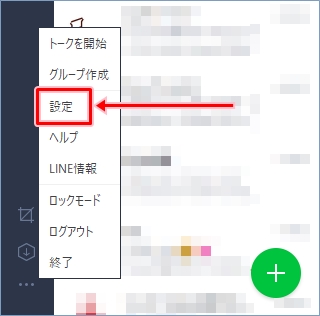
設定画面が表示されます。

LINEのショートカットキー一覧を表示する
パソコンのLINEの画面左側の「ショートカット」をクリックします。
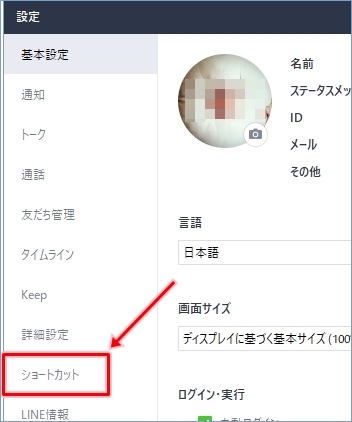
パソコンのLINEで利用できるショートカットキーの一覧が表示されます。
画面を下方向にスクロールすると、すべてのショートカットキーを確認することができます。
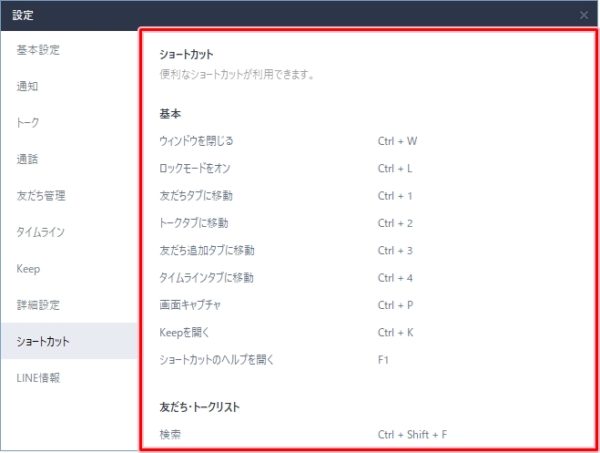
パソコンのLINEのショートカットキー一覧
基本のショートカットキー
| 操作 | ショートカットキー |
|---|---|
| ウィンドウを閉じる | Ctrl+W |
| ロックモードをオン | Ctrl+L |
| 友だちタブに移動 | Ctrl+1 |
| トークタブに移動 | Ctrl+2 |
| 友だち追加タブに移動 | Ctrl+3 |
| タイムラインタブに移動 | Ctrl+4 |
| 画面キャプチャ | Ctrl+P |
| Keepを開く | Ctrl+K |
| ショートカットのヘルプを開く | F1 |
友だち・トークリストのショートカットキー
| 操作 | ショートカットキー |
|---|---|
| 検索 | Ctrl+Shift+F |
| 前のトークに戻る | Ctrl+Tab |
トークのショートカットキー
| 操作 | ショートカットキー |
|---|---|
| 検索 | Ctrl+F |
| ノートを開く | Ctrl+N |
| スタンプのウィンドウを開く | Ctrl+E |
| ファイルを送信 | Ctrl+O |
| Keepを開く | Ctrl+K |
| 画面キャプチャ | Ctrl+P |
| トークの並べ替え | Ctrl+Alt+T |
| トークの並べ替えを解除 | Ctrl+Alt+Shift+T |
| 一番下に移動 | PgOn、END、Ctrl+Down |
| メッセージの改行 | Shift+Enter |
画面キャプチャのショートカットキー
| 操作 | ショートカットキー |
|---|---|
| キャプチャ範囲を調整 | Space |
| 取り消し | Ctrl+Z |
| やり直す | Ctrl+Shift+Z / Ctrl+Y |
| コピー | Ctrl+C |
| 保存 | Ctrl+S |
| 直線・正方形・円形を描く | Shift |
タイムラインのショートカットキー
| 操作 | ショートカットキー |
|---|---|
| コメントを入力 | C |
| 一番上に移動 | PgUp、HOME、Ctrl+Up |
写真ビューアーのショートカットキー
| 操作 | ショートカットキー |
|---|---|
| ファイルをコピー | Ctrl+C |
| ファイルを保存 | Ctrl+S |
| GIFの再生を停止 | Space |
これらのショートカットキーを活用してマウスを使う手間を省き、パソコンでのLINEがより楽しいものになるといいですね!
以上、パソコンのLINEで活用できるショートカットキーを紹介しました。

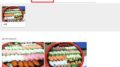
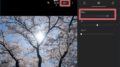
コメント